Как перезагрузить компьютер удаленно через командную строку?
Допустим, вам необходимо перезагрузить удалённый компьютер по сети без установки дополнительных программ. Делается это вообщем то просто. Открываем командную строку и пишем: shutdown /f /r /m имя компьютера или так shutdown.exe -r -f -t 20 -c “Don`t panic. The system will reboot in 20 seconds.”
В диалоговом окне выберите «Перезагрузка» или «Завершение работы», если хотите выключить компьютер. Если графический интерфейс не помог, можно перезагрузить удаленный компьютер через командную строку. Вызовите командную строку через сочетание Win+R. Введите следующую команду: shutdown -r -f -t 0.
Как перезагрузить удаленный компьютер?
Лучший способ перезагрузки удаленного рабочего стола RDP
- Свернуть все открытые окна на удаленном столе
- Нажать комбинацию клавиш Alt+F4 . После этого выпадет стандартное диалоговое окно в котором и будут нужные нам пункты «перезагрузка» или «завершения работы»
службы удаленных рабочих столов сочетаний клавиш
Ниже приведен список сочетаний клавиш службы удаленных рабочих столов.
Примечание об отсутствующих ключах: многие компактные клавиатуры не содержат некоторые ключи. Например, у многих ноутбуков нет выделенного ключа ПЕРЕРЫВа. Однако они обычно имеют сочетания клавиш, заменяющие выделенные ключи. Эти замены ключей задаются изготовителем клавиатуры, поэтому может потребоваться поиск замены ключей в документации, предоставленной вашей клавиатурой или производителем ноутбука.
существует два разных набора сочетаний клавиш, которые можно использовать для подключения к удаленному рабочему столу: Windows сочетания клавиш по умолчанию или сочетания клавиш, изначально разработанные для удаленного рабочего стола. Вы можете указать, какие сочетания клавиш будут использоваться на локальном и удаленном компьютерах с помощью клиента подключение к удаленному рабочему столу (IE, диалог, отображаемый при щелчке значка Подключение к удаленному рабочему столу ). После этого нажмите кнопку Показать параметры (если параметры не отображаются), а затем перейдите на вкладку локальные ресурсы . в раскрывающемся списке применить Windows сочетаний клавиш есть три варианта:
| Параметр | Описание |
|---|---|
| На этом компьютере | Сочетания клавиш по умолчанию будут работать только на локальном компьютере. Необходимо использовать альтернативные сочетания на удаленном рабочем столе. |
| На удаленном компьютере | Сочетания клавиш по умолчанию будут работать только на удаленном рабочем столе. Необходимо использовать альтернативные сочетания на локальном компьютере. Обратите внимание, что после закрытия подключение к удаленному рабочему столу на локальном компьютере снова будут использоваться ярлыки Windows по умолчанию. |
| Только в полноэкранном режиме | Сочетания клавиш по умолчанию будут работать на любом компьютере, на котором находится весь рабочий стол. функционально, это означает, что сочетания клавиш по умолчанию работают для локального компьютера, если окно подключение к удаленному рабочему столу не находится в полноэкранном режиме. |
Сочетания клавиш и сочетания клавиш не будут работать во вложенных удаленный рабочий стол или в сеансах RemoteApp.
Дополнительные сведения о удаленный рабочий стол подключении см. в разделе использование удаленный рабочий стол.
- CTRL + ALT + ПАУЗа
- CTRL + ALT + PRTSCN
- CTRL + ALT + FN + СКРЛК
- Нажмите клавиши CTRL + ALT + HOME, TAB, TAB, TAB, TAB, TAB, ввод. После этого панель подключения будет активирована, а затем нажата кнопка восстановить .
в следующей таблице описаны стандартные сочетания клавиш Windows и их эквиваленты удаленный рабочий стол ярлыки. (например, Ctrl + Z является, как правило, ярлык «Undo» как для стандартных Windows, так и для удаленный рабочий стол.)
15 ответов
серверные компьютеры большинства крупных производителей предоставляют такие возможности управления в течение многих лет. Сторожевые таймеры в BIOS, на основе com консоли telnet редирект, на основе IP ком, удаленное управление и т. д.
для настольного компьютера у вас есть несколько вариантов:
1) замените систему на систему с такими функциями управления (внеполосное управление).
Intel предлагает свои AMT (Advanced Технологии управления) на рабочем столе, а также, который при соблюдении определенных требований заклеймен как vPro. (В основном vPro-совместимая плата и процессор).
AMD имеет тире; С подобными требованиями я уверен. Я никогда не использовал его и не видел сторонней поддержки.
Я предпочитаю AMT Intel лично. Все версии (которые являются «vPro») позволяют выключение, включение питания, сброс (жесткий), а также текстовой BIOS и загрузки зрения. Тот самые новые версии включают VNC-основанное » KVM » которое позволяет вам взаимодействовать с процессом ботинка также, как OS, поэтому его можно использовать для того чтобы диагностировать проблемы ботинка (BIOS, столб, Bluescreens, etc.), а также поддержка конечных пользователей и ОС.
2) получить пульт дистанционного управления полосы питания:

Как упоминал echoback, есть продукты DLI (Digital Loggers Inc.):
Я посмотрел на это, и это было слишком дорого для небольшого использования. Возможно, цена снизилась. Он был богатый, но я никогда не использовал его.

другой вариант:технология по требованию недавний продукт iRemoteReset:
Он предназначен в основном для автоматической перезагрузки маршрутизатора / модема (мы используем их в основном для этого), но у него не должно быть проблем с настольным компьютером в качестве нагрузки. Вы можете поразить его HTTP и сбросить сокеты вручную (индивидуально), как ну, как и у него автоматический сброс из-за отсутствия подключения к интернету, расписания и тому подобное.
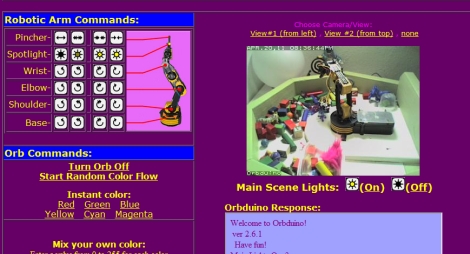
в sysdm есть опция.cpl — > вкладка «Дополнительно» — > раздел » запуск и восстановление «(настройки) — > «автоматический перезапуск», который автоматически перезагрузит машину на синем экране.
машины, которые зависят от удаленного доступа для конфигурации / поддержки должны иметь это включено. Затем можно проверить eventvwr.msc или использовать утилиту, как BlueScreenView NirSoft, чтобы позже определить код остановки и найти, почему он разбился.
существует много типов зависаний. Один «жесткое замораживание», где даже мышь перестает работать, имеет высокий процент дефектного оборудования в качестве причины и нуждается в физическом рассмотрении, когда это происходит. У меня были пользователи, которые говорят, что их системы заморожены, но система просто «застряла» в какой-то момент, и они все еще могут перемещать мышь. Я был в состоянии использовать PsExec Sysinternal иногда, чтобы получить удаленную командную строку и выдать shutdown -r -t -0 команда, которая перезагружает его.
на моем месте работы, мы магазин Делл. Много нового «высококачественные» компьютеры Dell (в частности, t5400 и T5500) имеют функцию AMT (которую мы почему-то не используем. ). Предположительно, это компонент, который позволяет удаленно перезагружаться (даже если система зависла или выключена) и удаленно получать доступ к BIOS. Я не знаю, можете ли вы получить что-то с аналогичной возможностью на PCI-карте. Я уверен, что другие производители имеют аналогичную функцию в своих высокопроизводительных рабочих станциях, и что-то подобное, вероятно, вам нужно.
Я не нашел способа перезагрузить компьютер, который зависает, кроме удаленного устройства переключения питания. Я использую этот ИС-Р3 и он поддерживает перезагрузку по локальной сети или телефону. Хотя $200.
Если вам нужно что-то немного проще, вы можете проверить этот этой. Это всего лишь 100 долларов, но характеристики IP-P3 намного лучше.
другой вариант может использовать виртуальную машину. Это может занять некоторое время, чтобы переместить сервер на виртуальную машину, но это бесплатно в любом случае. (VMWare очень хорош для этого и бесплатен.)
Как только вам удастся перенести сервер, вы можете установить сервер удаленного рабочего стола на виртуальную машину и текстовый (ssh-подобный) сервер на реальную машину. Я действительно не знаю, что VMWare поддерживает консольные команды, но я уверен, что они есть. Таким образом, вы будете использовать то же программное обеспечение рабочего стола, и вы будет подключаться непосредственно к виртуальным машинам, ваши привычки использования не изменится, и в случае сбоя системы, вы можете легко перезагрузить, перезагрузить или даже переустановить windows, к машине.
Это также обеспечивает стену безопасности, поскольку виртуальные серверы не могут получить доступ к данным выше, пока вы не даете разрешение явно.
но также, если машина windows используется на регулярной основе на локальном (без удаленного) с помощью виртуальной машины может быть, беспокоящий.
——редактировать—-
Еще один бюджетный вариант, который решает аппаратные сбои, а также. Вы можете купить 2nd hand дешевый телефон, который имеет вибрационный двигатель. Разбейте телефон и снимите вибрационный двигатель, выбросьте его, откройте материнскую плату подключите штыри сброса к оставшимся штырям вибрации на телефоне с помощью контакта реле. (требует пайки)
Так когда вы вызовете телефон, он попробует вибрировать и окончательно активировать реле которое будет жесткий сброс компьютера.
существует вероятность того, что вы можете полностью сломать мобильный телефон, пытаясь разобрать и припаять его, но до тех пор, пока вы правильно используете реле, почти невозможно повредить материнскую плату.
другой вариант, хотя и не совсем то, что вы просите, — это «сторожевой таймер». Это надстройка часть оборудования, которое перезагружает систему, если таймер не сбрасывается в заданный интервал времени. (Сброс выполняется из цикла программного модуля, который постоянно проверяет работоспособность системы.)
несколько лет назад, когда я проверил, было несколько различных типов этих делаются, хотя я не проверял в последнее время.
они не дешевые, но много компаний предлагают дистанционные переключатели мощности которые обеспечивают веб-интерфейс для переключения питания на данную розетку. Они, как правило, используются в центрах обработки данных и серверных комнатах для упрощения обслуживания, поэтому, если вы можете найти место поблизости, которое избавляется от оборудования, вы могли бы работать что-то значительно меньше.
в случае подключения к удаленному рабочему столу Windows (RDC), который вы, кажется, используете, предполагая, что это не синий экран смерти, а просто замороженная программа, вызывающая зависание RDC, что обычно так, я настоятельно рекомендую PsTools. PsTools бесплатно В Windows Sysinternals, расположение средств разработчика Марка Руссиновича для Windows. Это похоже на использование telnet в Linux, который вы также можете использовать в Windows для этого, установив/включив клиент telnet локально и удаленно. Приятной особенностью сайта является то, что он не требует удаленной установки программного обеспечения.
после загрузки PsTools и распаковки исполняемых файлов в папку, откройте Командную строку Windows и перейдите к этой папке. Используя PsExec из командной строки, выполните следующую команду, используя параметры, которые вы обычно используете для подключения к удаленному рабочему столу (если вы используете VPN, вы должны войти в систему, чтобы использовать синтаксис внутренней сети, показанный здесь, в противном случае замените \имя_удаленного_компьютера с IP-адресом удаленного компьютера ОС Windows):
это будет войти вас на удаленной машине Windows, в командной строке. Затем можно выполнить следующую команду, как если бы вы сидели за компьютером:
вы можете дополнительно добавить -f в команду для принудительного перезапуска. Чтобы просмотреть все операции завершения работы и перезапуска, перед выполнением этой команды откройте другое локальное окно командной строки и проверьте связь с удаленным компьютером непрерывно в течение 99 секунд:
Если это правильно замороженный синий экран смерти ситуации, я бы использовать сетевой выключатель питания, сила над LAN или автоматическ-рестарт на выключении в установках BIOS на дистанционном компьютере, и networked RaspberryPi2 в промышленном классе металлический корпус установлен рядом с выключателем питания. Таким образом, это должно быть тривиально, чтобы выдавать команды RasPi2 через telnet для управления физической мощностью удаленный компьютер за ~$150. Вы, очевидно, можете сделать много других интересных вещей, установив RasPi2 локально, например, выдать команду выключения на удаленный компьютер в выходные дни или ночью, или если в комнате не было никакой активности в течение часа, используя датчик освещенности, датчик диапазона или RasPiCam.
Перезапуск службы RDP

CMD
Задача перезагрузить службу, но доступ на компьютер есть только у администратора более нижнего уровня. RDP не работает, выходит ошибка подключения.
Решает проблему перезапуск службы.
Было выдвинуто несколько решений этой проблемы. Одно из них использовать перезапуск службы через команду SC.
Так как учетные записи совпадают по паре логинпароль и правам доступа, то проблем с использованием консоли не должно возникать.
Решение :
1. Останавливаем службу Удаленных рабочих столов











